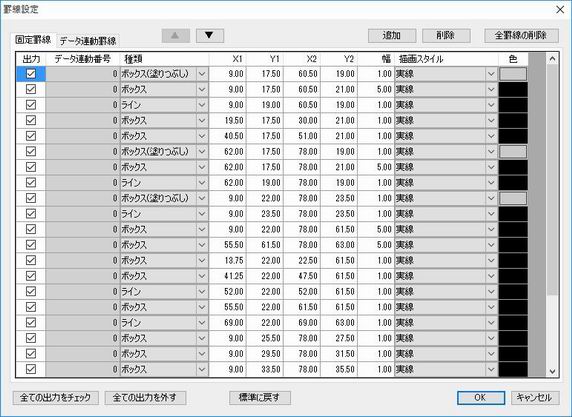[罫線設定]
請求書の罫線レイアウトを設定します。
[固定罫線]
固定罫線を設定します。
[データ連動罫線]
データに連動した罫線を設定します。
<▲>
選択罫線情報を上に移動します。
<▼>
選択罫線情報を下に移動します。
<追加>
新しい選択罫線情報を1行追加します。
<削除>
選択行の罫線情報を削除します。
<全罫線の削除>
全罫線情報を削除します。
●表内の設定内容。
[出力]
罫線の印刷有無を指定します。
[ONの場合] ・・・ 罫線を印刷します。 [OFFの場合] ・・・ 罫線は印刷しません。 [データ連動番号]
データ連動罫線の場合は、1〜の連動番号を入力します。
※固定罫線の場合は、連動番号は0固定です。
[種類]
罫線の種類を選択します。
内容 ライン ・・・ 1本のラインを描画します。 ボックス ・・・ 四角形を描画します。 ボックス(塗りつぶし) ・・・ 四角形を描画し、中を塗りつぶします。 [X1]
描画開始X位置を入力します。
[Y1]
描画開始Y位置を入力します。
[X2]
描画終了X位置を入力します。
[Y2]
描画終了Y位置を入力します。
[幅]
線の幅を入力します。
[描画スタイル]
罫線の描画スタイルを選択します。
内容 実線 ・・・ 実線を描画します。 ダッシュ ・・・ ダッシュで構成される直線を描画します。 ドット ・・・ ドットで構成される直線を描画します。 ダッシュ、ドット ・・・ ダッシュとドットの繰り返しパターンで構成される直線を描画します。 ダッシュ、ドット、ドット ・・・ ダッシュと2つのドットの繰り返しパターンで構成される直線を描画します。 [色]
罫線の色を選択します。
<全ての出力をチェック>
すべての出力にチェックを付けます。
<全ての出力を外す>
すべての出力のチェックを外します。
<標準に戻す>
標準に戻します。
<OK>
入力内容を登録します。
<キャンセル>
入力内容を登録せずに、前の画面に戻ります。